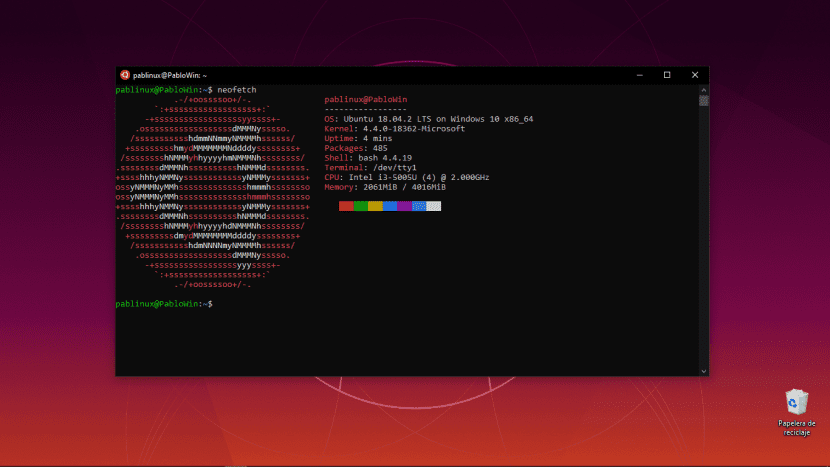હાલમાં, જ્યારે આપણે માધ્યમ દ્વારા વિન્ડોઝ 10 પર ઉબુન્ટુ ઇન્સ્ટોલ કરવાનો પ્રયાસ કરીએ છીએ ડબલ્યુએસએલ (લિનક્સ માટે વિન્ડોઝ સબસિટેમ), માઇક્રોસોફ્ટ સ્ટોરમાં ઉપલબ્ધ તરીકે જોઈએ છીએ તે બે એલટીએસ સંસ્કરણો (18.04 અને 16.04) અને ત્રીજું છે કે ... સારું, તે એલટીએસ પણ છે. સત્તાવાર વિંડોઝ સ્ટોરમાંથી આપણે સૌથી વધુ ઇન્સ્ટોલ કરી શકીએ છીએ તે બાયોનિક બીવર છે, પરંતુ શું આપણે તાજેતરના સંસ્કરણ પર અપડેટ કરી શકીએ? જવાબ હા છે, અને આ લેખ લખવાના સમયે આપણે કરી શકીએ છીએ ડિસ્કો ડીંગો પર અપગ્રેડ કરો.
આમ કરવું ખૂબ જ સરળ છે. આપણે ફક્ત પહેલી આદેશ જ યાદ રાખવી જોઈએ કે જેથી આપણું ઉબુન્ટુ ટર્મિનલ પ્રક્રિયાને અનુસરવા માટે અમને જરૂરી કડીઓ આપો. સૌથી મુશ્કેલ વસ્તુ એવી કંઈક હશે જેના માટે આપણું ધ્યાન લેવાની જરૂર નથી: જ્યાં સુધી બધા પેકેજો અપડેટ ન થાય ત્યાં સુધી ધીરજ રાખો. અહીં આપણે સમજાવીએ કે આપણે શું કરવાનું છે.
ફાઇલમાં ફેરફાર કરીને અમારા ડબ્લ્યુએસએલને નવીનતમ સંસ્કરણ પર અપડેટ કરો
આપણને જે આદેશ યાદ રાખવો છે તે નીચે મુજબ છે:
sudo do-release-upgrade
જ્યારે તે દાખલ કરશો, ત્યારે તે આપણને નીચેના સ્ક્રીનશ inટની જેમ ભૂલ / ચાવી આપશે:
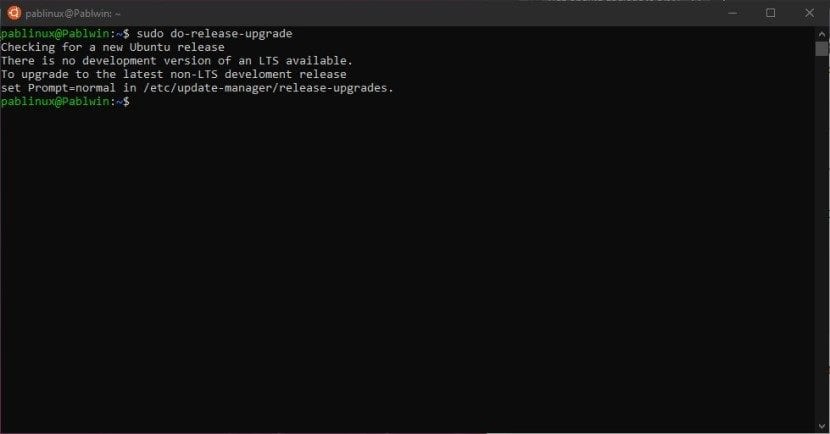
તે અમને શું કહે છે તે છે કે આપણે પહેલાથી જ સૌથી અપડેટ થયેલ એલટીએસ સંસ્કરણનો ઉપયોગ કરી રહ્યા છીએ અને તે છે કે જો આપણે નવીનતમ એલટીએસ સંસ્કરણનો ઉપયોગ કરવો હોય તો આપણે ફાઇલને રૂપરેખાંકિત કરવાની છે જેનો અમારો ઉલ્લેખ છે «પ્રોમ્પ્ટ = એલટીએસ» થી «પ્રોમ્પ્ટ = સામાન્ય». આ કરવા માટે, આપણે આ આદેશ લખીશું અને enter દબાવો:
sudo nano /etc/update-manager/release-upgrades
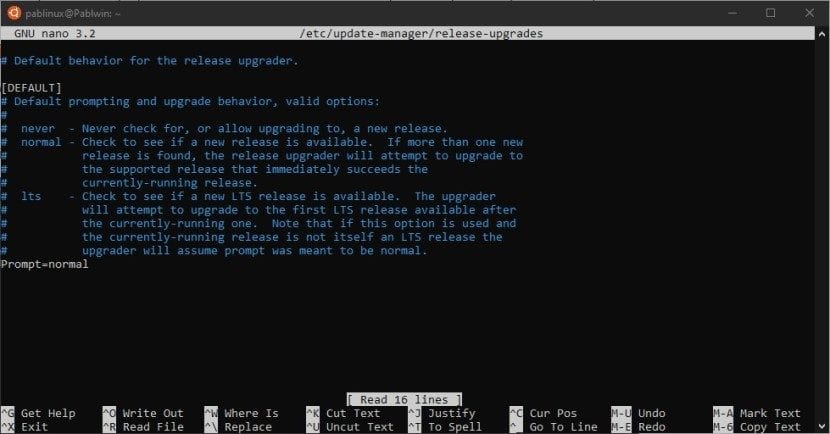
ખુલેલી સ્ક્રીનમાં, આપણે ઉપરોક્ત ફેરફાર કરવો પડશે, Ctrl + X દબાવો, પછી "વાય" અને એન્ટર સાથે સ્વીકારવું પડશે. છેલ્લે, અમે અપડેટ કરવા માટે ફરીથી પ્રથમ આદેશ મૂકી. અને અમે કોફી માટે જઇએ છીએ, કારણ કે તે લાંબો સમય લેશે. વધુ ગંભીરતાથી, આપણે કંઇક બીજું કરીએ ત્યારે કમ્પ્યુટરને એકલા કામ કરવાનું છોડી દેવું એ એક સારો વિચાર છે. પરંતુ અમે ખૂબ દૂર રહી શકીશું નહીં કારણ કે અમે એલએક્સડી સાથે બગ જોશું (ડબલ્યુએસએલ હજી સુધી પેકેજ દ્વારા સપોર્ટેડ નથી) ત્વરિત) અને આપણે કેટલાક ફેરફારોની પુષ્ટિ કરવી / સ્વીકારવી પડશે.
આ લેખ ટૂંકો રહ્યો છે અને તેની સૂચનાઓ સરળ છે, તેથી હું એ જણાવવા માટે થોડો સમય માંગવા માંગું છું કે ડબલ્યુએસએલ વિન્ડોઝ સાથે થોડું એકીકરણ છે, એટલે કે, આપણે લિનક્સ આદેશોનો સીધો પાવરશેલથી ઉપયોગ કરી શકીએ છીએ અથવા "રન" લ launંચરથી. તમારે અવતરણ વિના આગળ "ડબ્લ્યુએસએલ" મૂકવાનું યાદ રાખવું પડશે, તેથી પેકેજોને અપડેટ કરવા જેવી આદેશ "wsl sudo apt update" જેવી લાગશે.
તાર્કિક રૂપે, ડબ્લ્યુએસએલ એ લિનક્સનો મૂળ તરીકે ઉપયોગ કરવા માટે સમાન નથી, પરંતુ તે એક ઉપયોગી નાનું રમકડું છે જે ઘણા વપરાશકર્તાઓને પસંદ છે. શું તમે તેમાંથી એક છો?